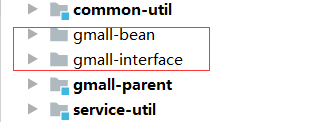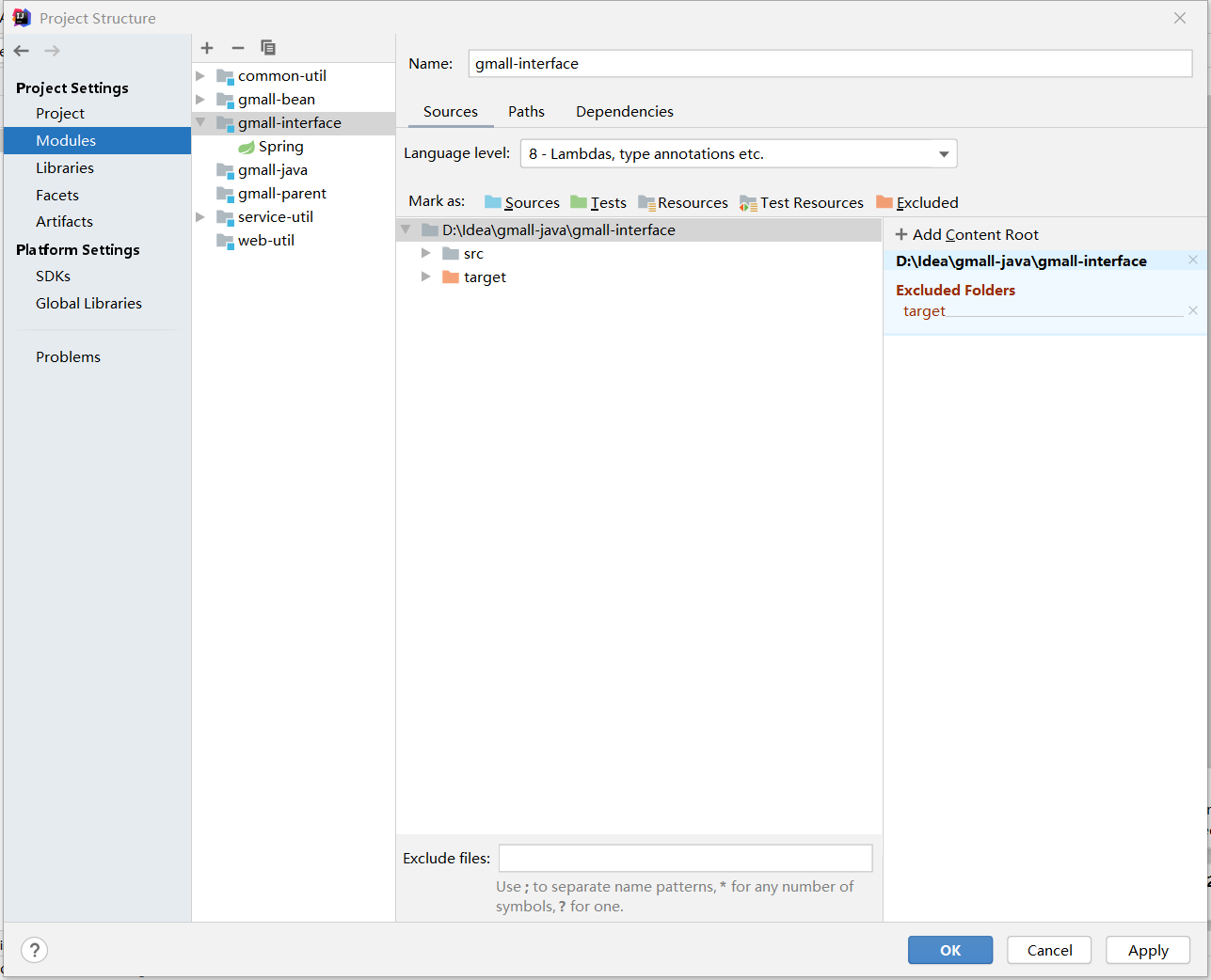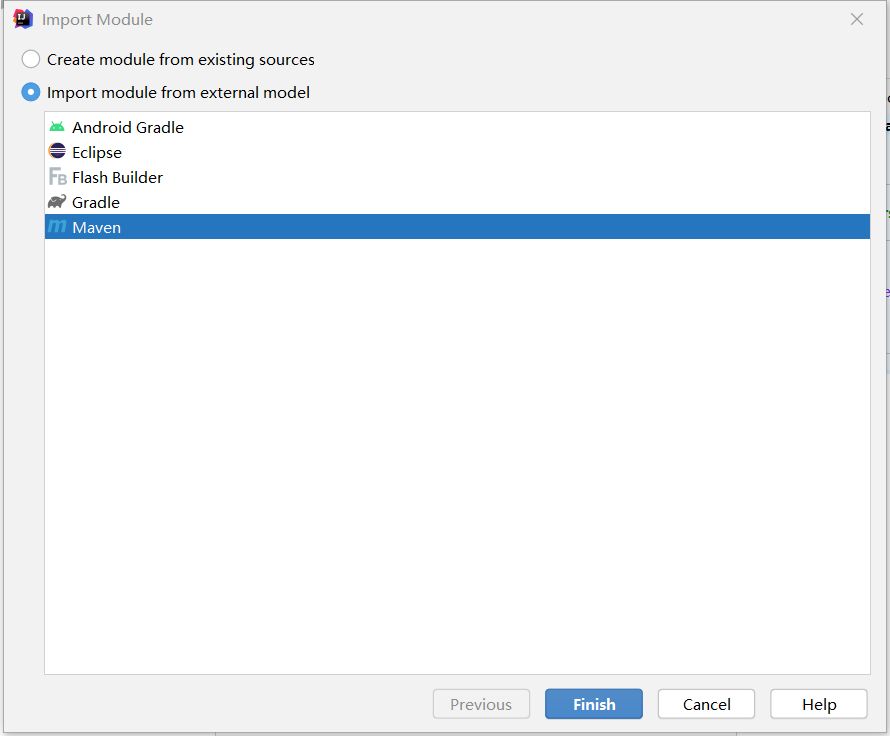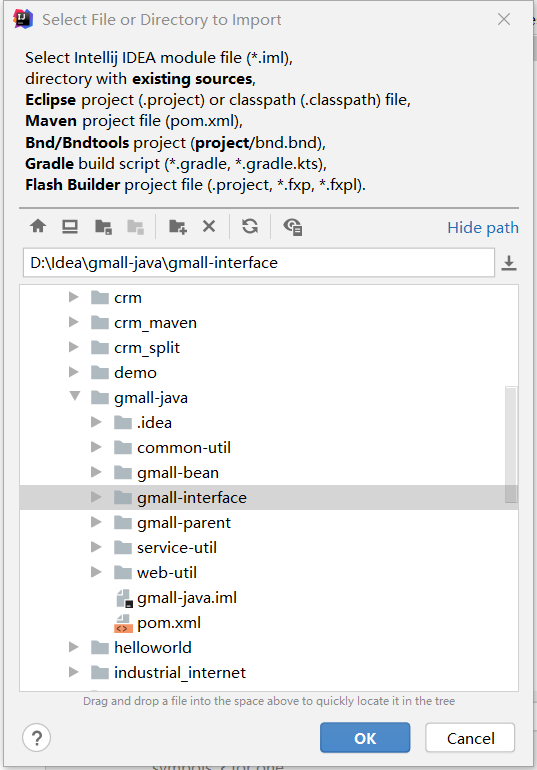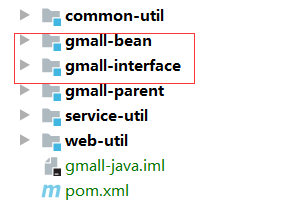progect在idea里面打开是普通文件夹形式,而并不是我们想要的module形式(文件夹图标右下角有个蓝色的tag),那么如何快速转换成我们想要的module形式呢?
1、右击project,选择第二项“add framework support”,然后从对话框左侧选择“Maven”,OK即可
2、设置maven仓库地址:右击file,选择settings,找到maven,设置maven home directory以及后面两项。(图片大小超过限制。。我就不传图了)
3、OK完成,等加载刷新idea打开文件夹作为项目。
第二种情况:Remove Module(当你把project下中的一个module删除delete之后,会发现该文件夹右下角的蓝色flag消失了,但文件还在)。。
那么如果你想重新把它加入module的话,该如何操作呢?
1、右击该普通文件夹的父级(即它上一级的module),选择Open Module Settings(快捷键F4),之后会弹出一个框
2、在中间文件夹这一列找到刚刚的父级module,选中后列顶部的加号“+”,在弹出框选择“Import Module”,找到要加入module的子级文件夹,OK、
3、弹出框,选择“Next”,always,最后一步选择“Select all”,然后“Finish”,搞定!
此时你会发现,消失的蓝色flag又恢复啦!
今天的文章
idea打开文件夹作为项目分享到此就结束了,感谢您的阅读。
版权声明:本文内容由互联网用户自发贡献,该文观点仅代表作者本人。本站仅提供信息存储空间服务,不拥有所有权,不承担相关法律责任。如发现本站有涉嫌侵权/违法违规的内容, 请发送邮件至 举报,一经查实,本站将立刻删除。
如需转载请保留出处:https://bianchenghao.cn/130722.html